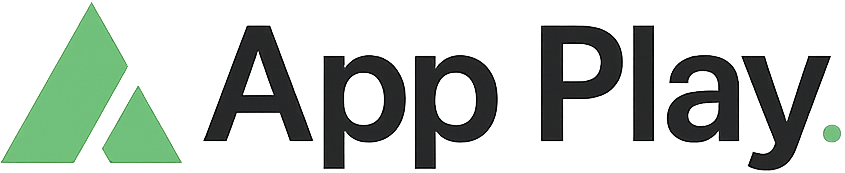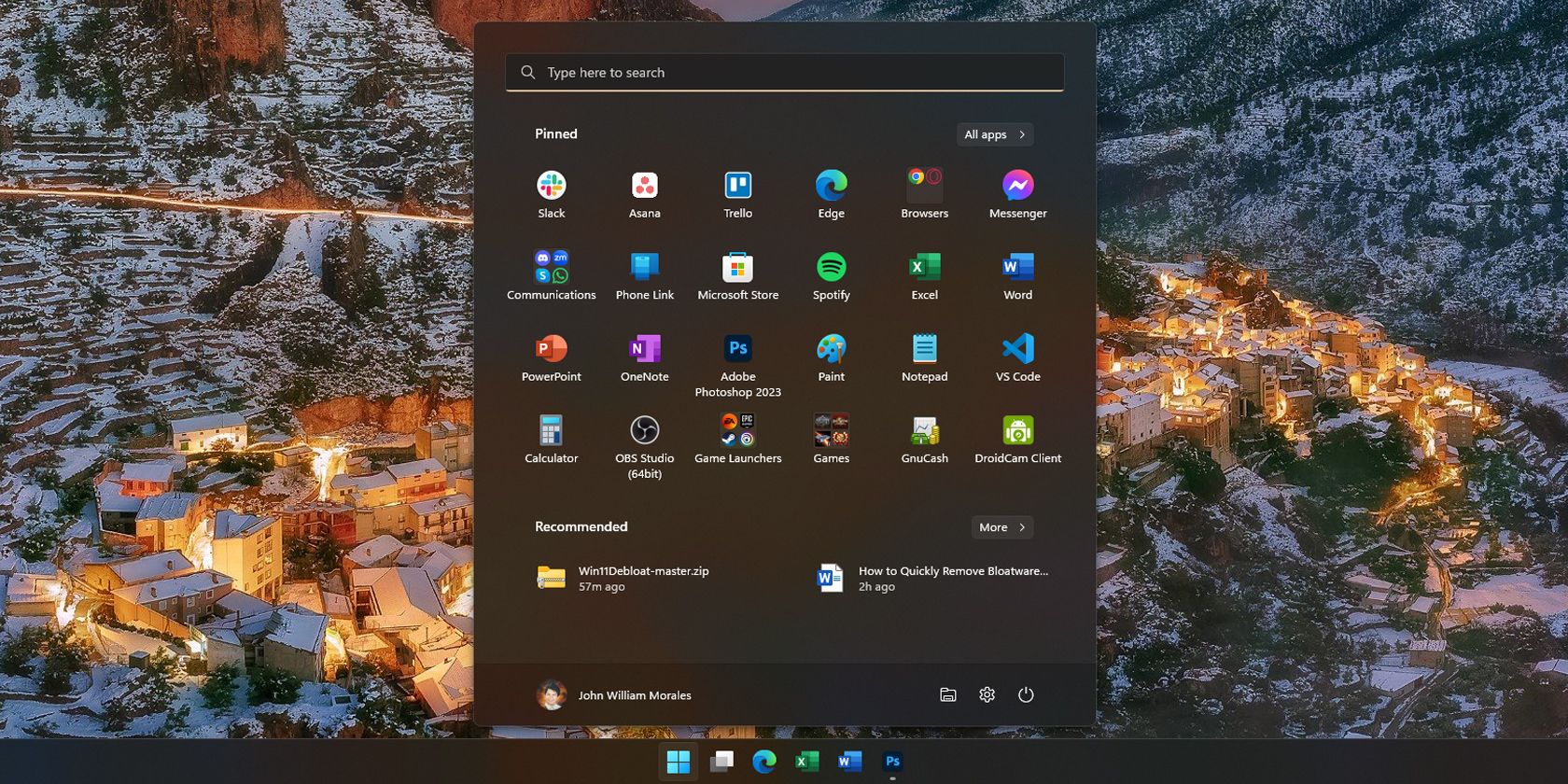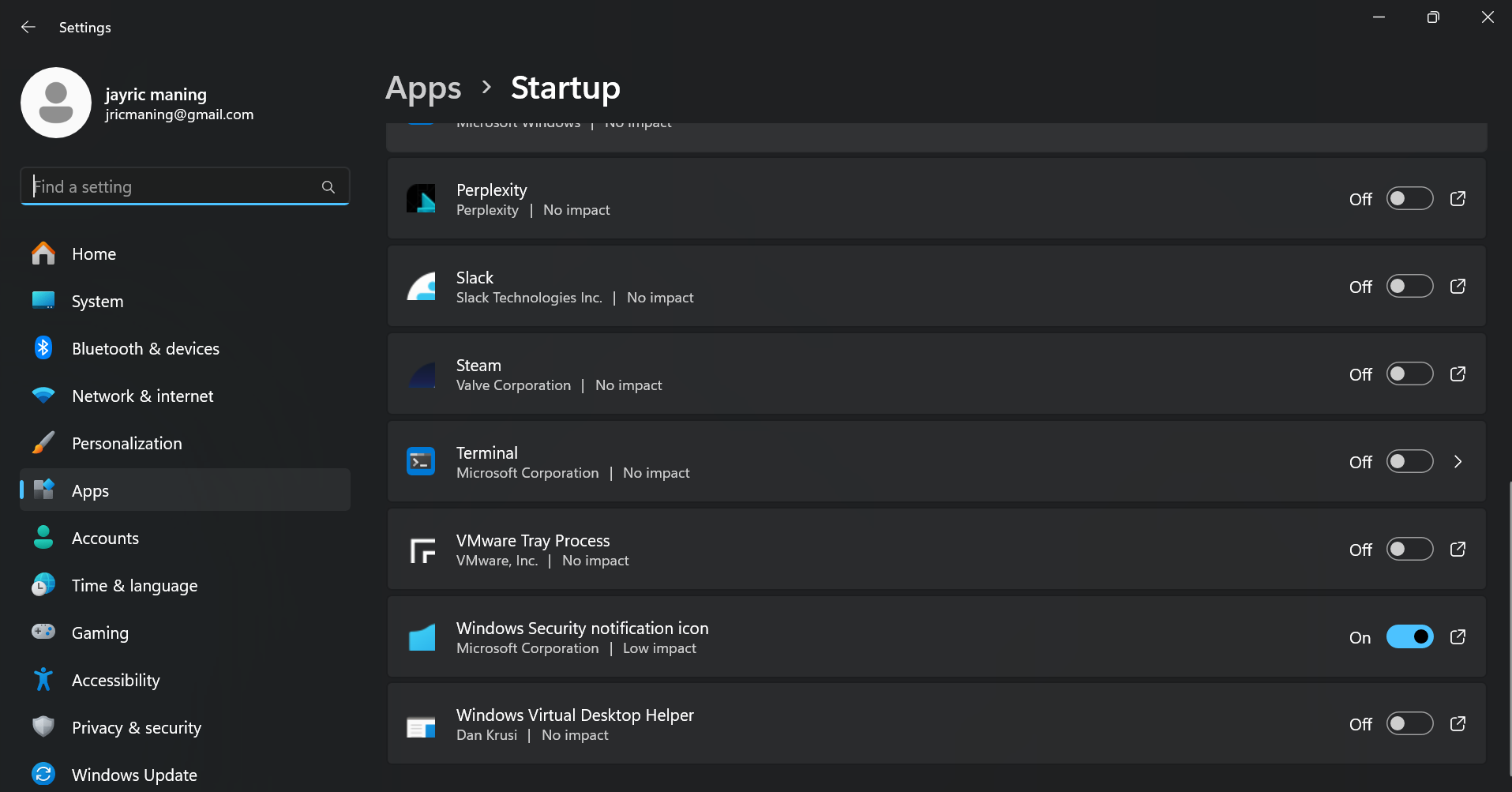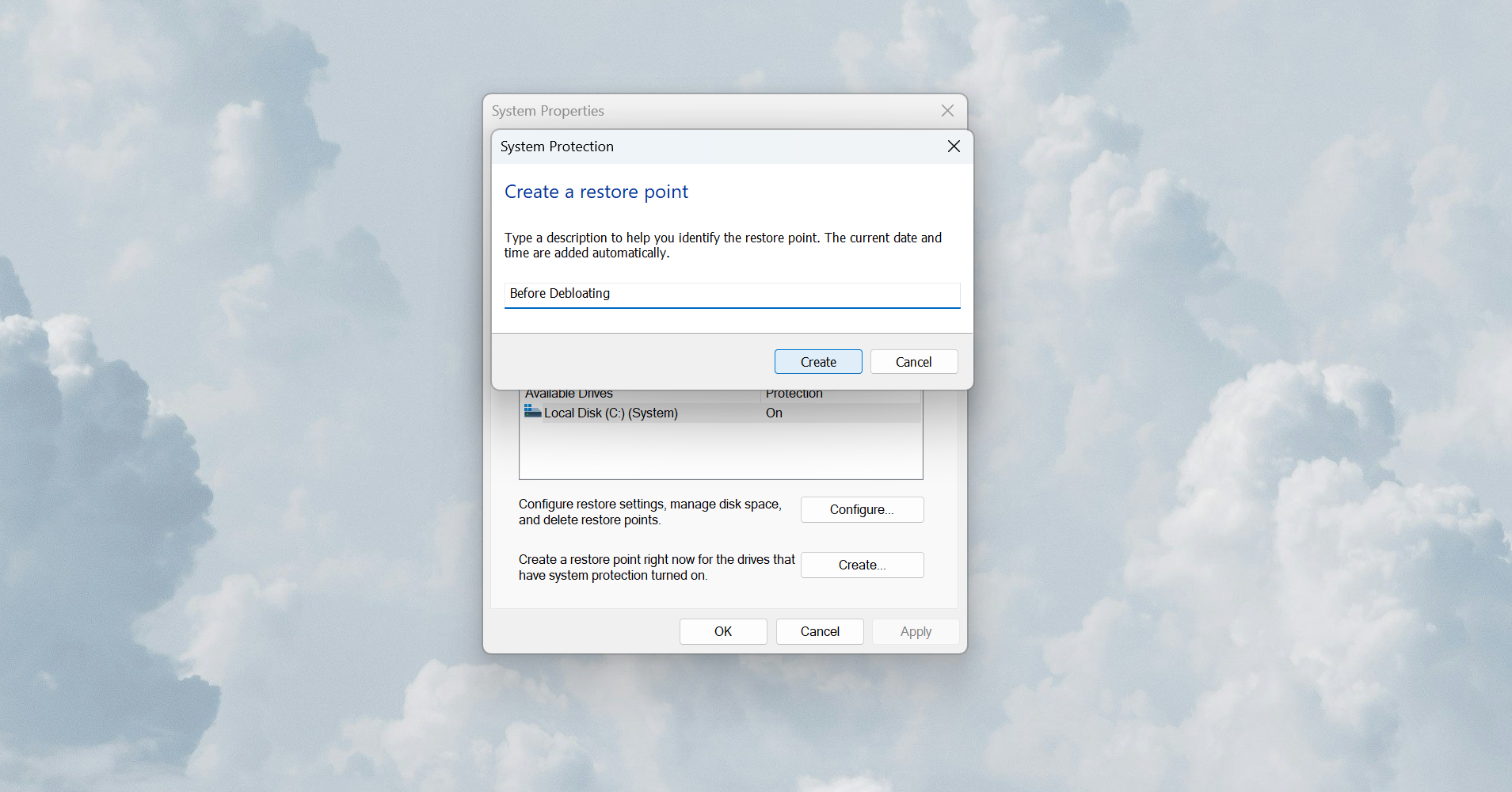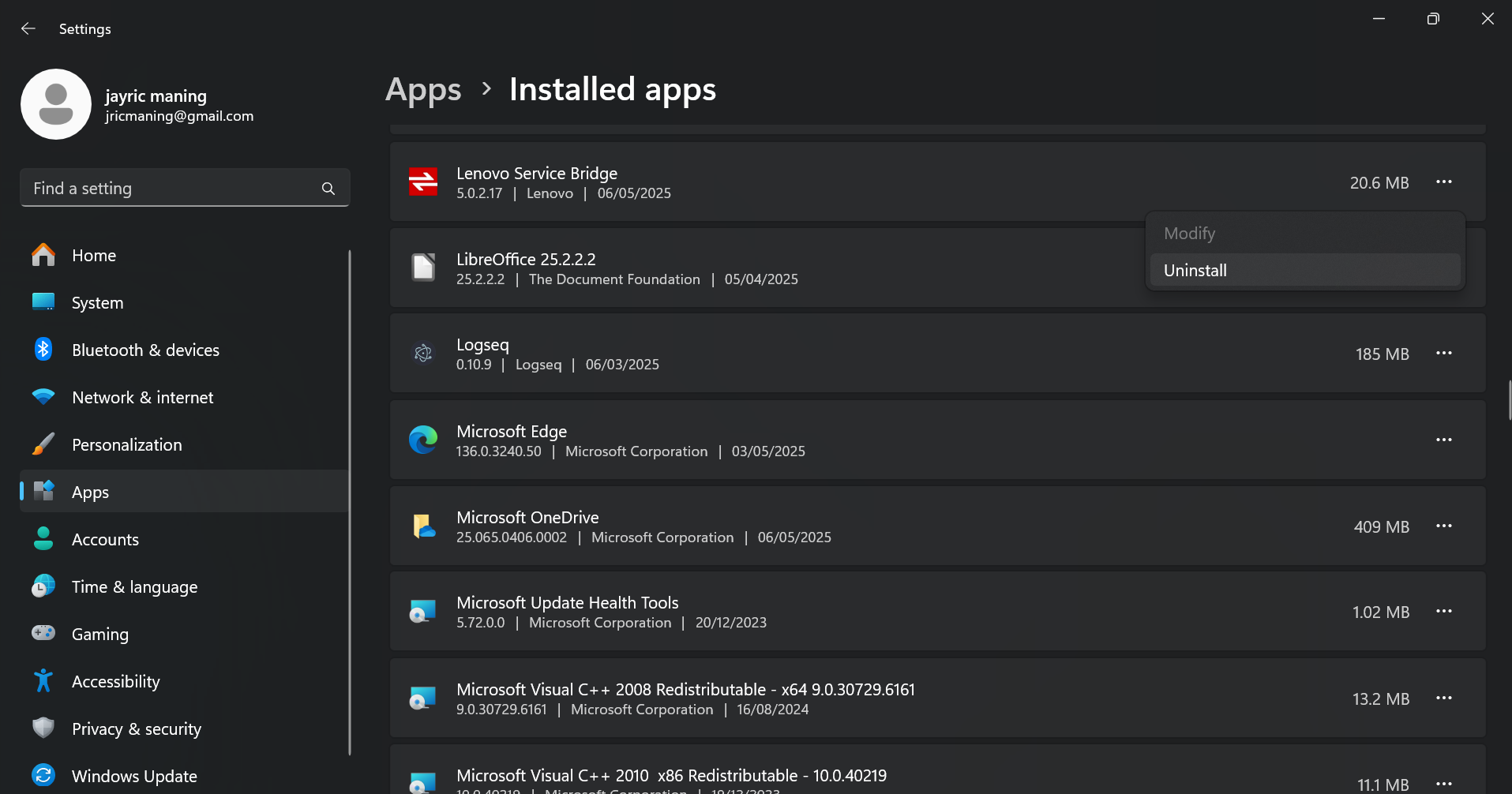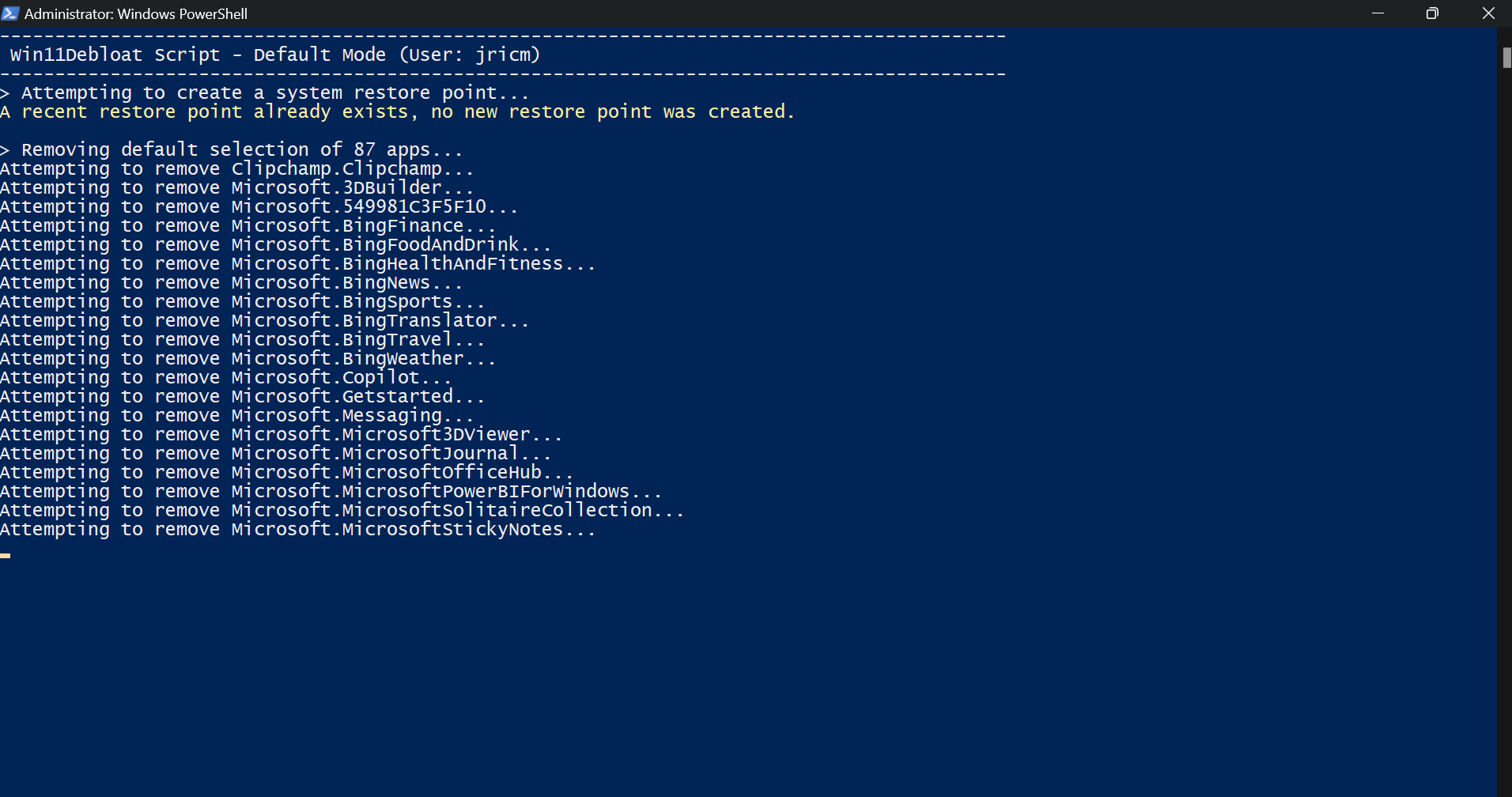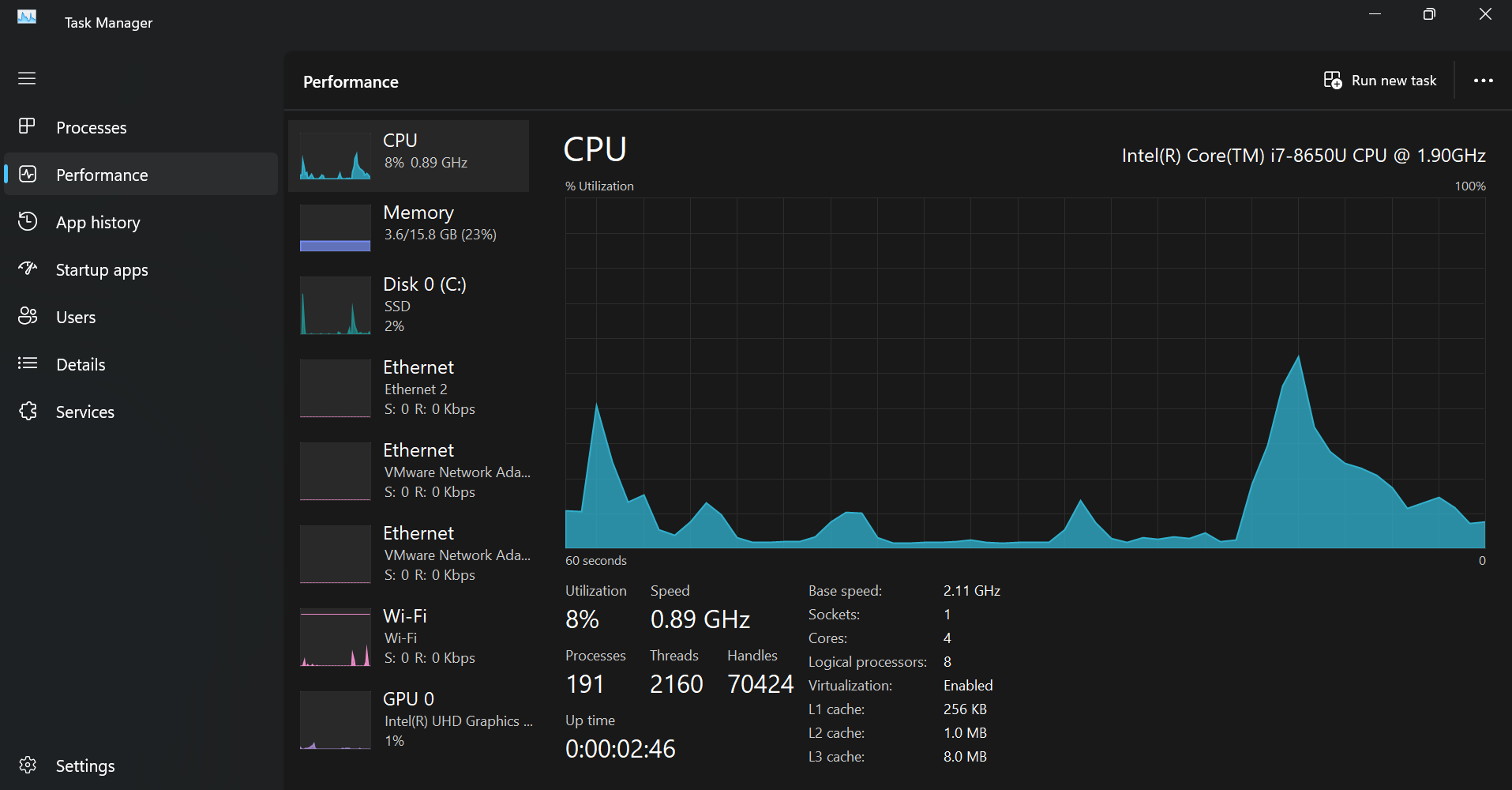Abrir su nueva PC de Windows debería sentirse emocionante, pero en cambio, está atascado viendo una rueca de giro a medida que los programas se abren lentamente. Ese rendimiento lento probablemente proviene del bloatware, y eliminarlo puede aumentar instantáneamente la velocidad de su computadora.
¿Por qué mi nueva PC ya es lenta?
Cuando compra una nueva computadora de Windows, espera un rendimiento de Lightning-Fast directamente fuera de la caja. Después de todo, está lleno de hardware fresco y el último sistema operativo. Entonces, ¿por qué se siente tan lento? La razón es casi seguramente bloatware.
El bloatware se refiere al software no deseado preinstalado por fabricantes o proveedores en nuevas computadoras. Estos programas consumen recursos valiosos del sistema, ocupan espacio de almacenamiento, drenan la duración de la batería y proporcionan poco o ningún valor a la mayoría de los usuarios.
Entonces, ¿cómo se ve realmente el bloatware? Son esas versiones de prueba de los programas antivirus las que aparecen cada vez que arranca. Son las herramientas de “cheque de salud” de la marca fabricante las que duplican lo que Windows ya hace. Son los juegos que nunca pidió, las barras de herramientas del navegador y las aplicaciones “ayudantes” que prometen optimizar su PC, pero sobre todo se interponen en su camino.
Los fabricantes justifican esto diciendo que puede encontrar algunas de estas herramientas útiles. Aunque hay un par de aplicaciones útiles de Windows que debería tener una nueva PC, muchas de estas software preinstaladas a menudo no son útiles y solo están ocupando espacio y recursos.
La deglozamiento aumenta instantáneamente el rendimiento de su PC
La bloatware no es solo una monstruosidad, es un asesino de rendimiento. Muchos de estos programas comienzan a ejecutarse en segundo plano cada vez que enciende su computadora. Comen sus recursos de RAM y CPU, haciendo que todo lo demás se sienta más lento. Notará tiempos de arranque más largos, retraso al abrir aplicaciones y, a veces, incluso emergentes aleatorios que le rogan que actualice o compre algo.
He trabajado en computadoras nuevas con más de una docena de programas de bloatware que luchan por atención en el inicio. El resultado? Tiempos de arranque lentos, rendimiento lento y una batería de laptop que drena más rápido de lo que debería.
Pero no se trata solo de velocidad. Estos programas también pueden ocupar gigabytes de espacio de almacenamiento que puede usar para sus propios archivos, fotos o juegos.
Descloquear es una de algunas formas diferentes en que puede acelerar su PC de Windows. Al deshabilitar y desinstalar aplicaciones no utilizadas, su PC ahora tiene más recursos para trabajar, lo que también hace que las aplicaciones funcionen más rápido.
Cómo desbloquear correctamente su PC
Descloqueamiento efectivo significa eliminar solo el software que no necesita. Comience buscando programas que no pidiera o nunca use. No solo elimine todo lo desconocido; Algunas aplicaciones son importantes para que Windows se ejecute sin problemas. Concéntrese en limpiar el bloatware obvio mientras mantiene intactos los componentes del sistema esenciales. Este enfoque cuidadoso mantiene su PC funcionando rápido y sin problemas.
Identifica lo que hay que ir
Comience mirando lo que está instalado en su PC. Abrir el Ajustes > Aplicaciones > Aplicaciones instaladas o usar Panel de control > Programas > Programas y características. Desplácese por la lista y busque cualquier cosa que no haya instalado usted mismo. Preste especial atención a los programas con el nombre de su marca de PC (como Dell, HP o Lenovo), versiones de prueba del software antivirus, barras de herramientas de navegador y juegos que nunca solicitó.
Para identificar a qué aplicaciones deben ir, abra el Administrador de tareas (retrase Control + + Cambio + + ESC) y verifique la pestaña de inicio. Si ve un montón de programas marcados como “alto impacto” que no son de Microsoft, es probable que estos estén desacelerando el tiempo de arranque. Debe desinstalar o deshabilitar estos programas en el inicio de Windows.
Si no está seguro de qué está haciendo algo, google antes de eliminarlo. Algunas utilidades, incluso si no los usa, pueden ser importantes para que Windows se ejecute sin problemas. Pero la mayoría de las veces, si parece un anuncio, actúa como un anuncio o lo sigue moliendo para actualizar, es seguro decir adiós.
Haga una copia de seguridad de su sistema y cree un punto de restauración
Antes de comenzar a eliminar cualquier cosa, tómese un minuto para protegerse. Windows tiene una herramienta incorporada llamada Restauración del sistema que le permite crear una instantánea de su sistema. Simplemente busque “Crear un punto de restauración” en la barra de búsqueda de Windows, seleccione su unidad principal y presione Crear. Nómbralo algo así como “antes de deshacerte”. De esta manera, si accidentalmente elimina algo importante, puede retroceder fácilmente.
Si desea tener más cuidado, haga una copia de seguridad de sus archivos importantes a una unidad externa o almacenamiento en la nube. Es un trabajo de cinco minutos que podría ahorrarle horas de dolores de cabeza más tarde.
Desbloqueando manualmente o con herramientas y scripts automatizados
Ahora viene la parte satisfactoria. Para la mayoría de los programas de terceros, puede hacer clic con el botón derecho en el menú Inicio o usar el Desinstalar botón en la configuración. Algunas aplicaciones obstinadas, como la barra de juegos de Xbox o ciertas utilidades del fabricante, pueden requerir un poco más de esfuerzo. Para aquellos, puede usar comandos PowerShell o terminal de Windows para eliminarlos. Solo asegúrese de saber lo que está eliminando, y siempre verifique dos veces antes de presionar ENTER.
La desbloqueación manual lleva un poco más de tiempo, pero le da control total. Sabrá exactamente lo que se está ejecutando en su PC, y evitará eliminar accidentalmente algo importante. Si desea una forma más rápida o más completa de limpiar su nueva PC, las herramientas y scripts automatizados de desbloqueo pueden ayudar.
Estas soluciones escanean su sistema para obtener un software innecesario y lo eliminan a granel, lo que le ahorra la molestia de desinstalaciones manuales. La mayoría de las herramientas de desbloqueo automatizadas están diseñadas para dirigirse a bloatware común, agilizar la configuración de su sistema y optimizar el rendimiento con solo unos pocos clics o comandos.
Descargación automatizada funciona identificando programas y características que probablemente no necesite, luego eliminarlos de manera segura o apagarlos. Este proceso puede liberar instantáneamente recursos y hacer que su PC se sienta más rápido. Si bien estas herramientas son convenientes, solo asegúrese de crear un punto de restauración antes de ejecutar cualquier limpieza automatizada, para que pueda deshacer fácilmente los cambios si es necesario.
En resumen, la desbloqueación automatizada es una forma rápida y eficiente de deshacerse del software no deseado y reclamar la velocidad de su PC, especialmente si no se siente cómodo rastrear cada programa usted mismo. Solo recuerde seguir con herramientas y scripts bien revisados y tomar precauciones básicas antes de hacer grandes cambios.
Cómo saber si su PC se está ejecutando de manera óptima
Después de la deglotar, querrá confirmar que sus esfuerzos han valido la pena. Varios indicadores pueden ayudarlo a determinar si su PC se está ejecutando en su mejor momento:
-
Su PC arrugó en segundos, no minutos. Con un SSD, debería ver el escritorio en menos de 15-20 segundos.
-
Las aplicaciones se abren instantáneamente, y el cambio entre programas se siente bien.
-
Cuando verifica el administrador de tareas, el uso de su CPU está por debajo del 10%, y la actividad del disco es casi cero cuando está inactivo.
-
El número de procesos de fondo cae al verificar el administrador de tareas. La mayoría de los sistemas optimizados funcionan entre 50 y 80 procesos, no más de 100.
-
Tiene más espacio de almacenamiento gratuito y su batería dura más con una sola carga cuando se usa una computadora portátil.
Si su PC todavía se siente lento después de la desglose, considere verificar factores adicionales como tareas de mantenimiento automático de Windows, escaneos antivirus que se ejecutan en segundo plano o configuraciones de ahorro de energía demasiado agresivas. A veces, estos pueden crear ralentizaciones temporales que imitan los efectos del bloatware.
Descargar su nueva PC de Windows es uno de los primeros pasos más efectivos para mejorar el rendimiento. Al identificar y eliminar el software preinstalado innecesario, reclama los recursos del sistema, el espacio de almacenamiento y, en última instancia, controlar su propia computadora. El proceso no requiere una experiencia técnica profunda. Solo necesita un enfoque metódico y quizás la ayuda de herramientas de desbloqueación de buena reputación.